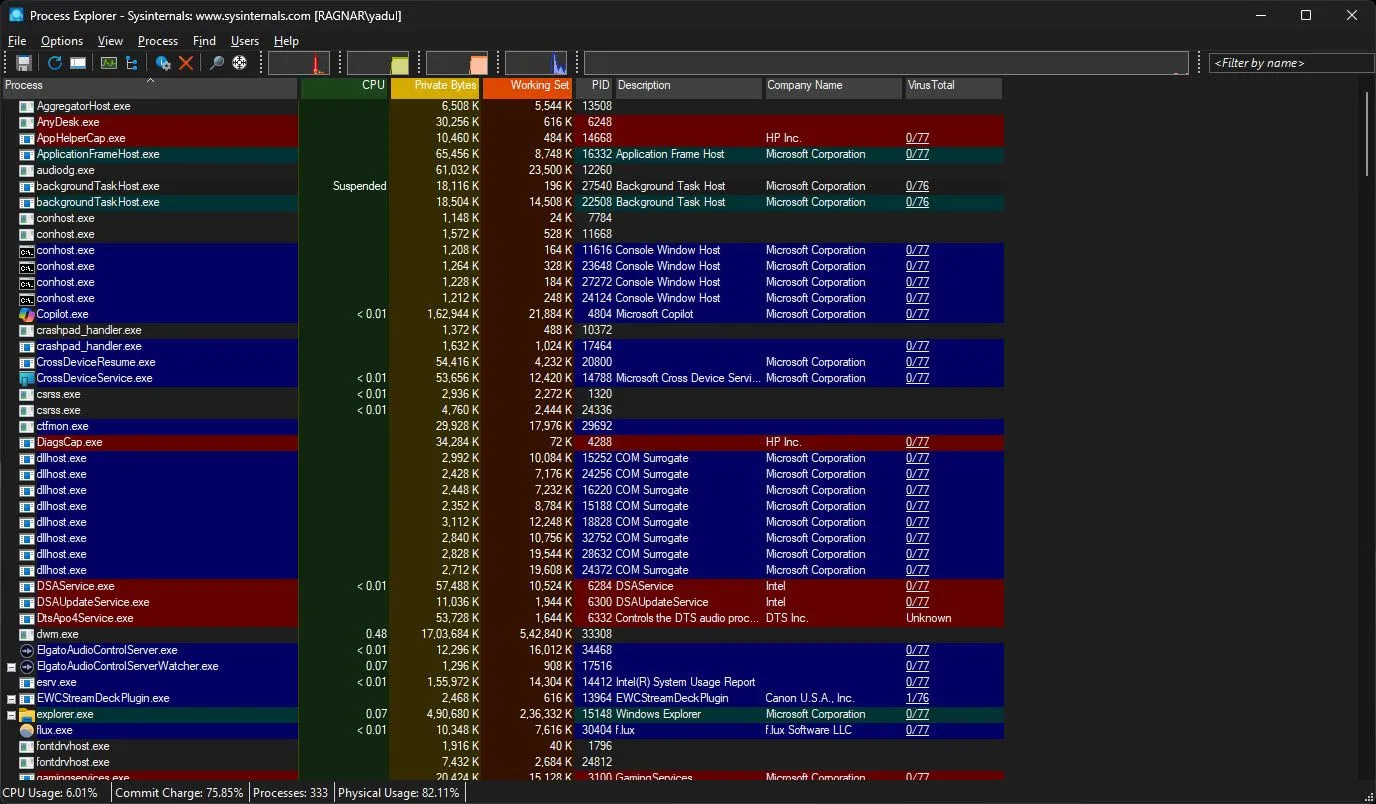Bạn có thường xuyên cảm thấy tài liệu Word của mình cần những chỉnh sửa vào phút chót hoặc trông không được như ý? Bạn không đơn độc. Sau nhiều năm cố gắng “vật lộn” với các tài liệu Word, tôi nhận ra rằng chỉ một vài điều chỉnh nhỏ trong phần “Styles” thực sự có thể giúp việc chỉnh sửa trở nên trôi chảy hơn rất nhiều.
Dưới đây là 5 tùy chọn Styles cơ bản nhưng cực kỳ hiệu quả mà tôi luôn chú ý khi làm việc với các tài liệu Word dài, giúp bạn định vị thương hiệu cá nhân hoặc doanh nghiệp với những tài liệu chuyên nghiệp, chuẩn mực.
1. Keep With Next: Đảm Bảo Tiêu Đề Luôn Đi Kèm Nội Dung
Nếu bạn đã quen với việc sử dụng Styles trong Microsoft Word để định dạng tài liệu, thì cài đặt Keep with Next chắc chắn sẽ quen thuộc. Đây là một tùy chọn cài đặt đoạn văn bản giúp ngăn chặn việc ngắt trang không mong muốn bằng cách đảm bảo rằng một đoạn văn hoặc một tiêu đề luôn đi kèm với đoạn văn tiếp theo của nó.
Tính năng này đặc biệt hiệu quả cho các tiêu đề nằm ở cuối trang mà không nên bị tách rời khỏi nội dung liên quan. Khi bạn áp dụng “Keep with Next” cho một kiểu tiêu đề, Word sẽ tự động chuyển tiêu đề đó sang trang tiếp theo nếu không có đủ chỗ cho cả tiêu đề và ít nhất một dòng của đoạn văn bản đi sau. Kết quả là tài liệu của bạn trông gọn gàng và chuyên nghiệp hơn, tránh được những lỗi định dạng khó chịu thường gặp.
Cách Sử Dụng Keep With Next
Bạn có thể áp dụng Keep with Next như một cài đặt cho đoạn văn hoặc thiết lập nó cho một kiểu cụ thể. Để thực hiện, hãy chuột phải vào bất kỳ kiểu nào trong thư viện Styles trên tab Home. Chọn Modify từ menu ngữ cảnh. Sau đó, nhấp vào Format > menu thả xuống > Paragraph > tab Line and Page Breaks > Đánh dấu tùy chọn Keep with next. Nhấp OK để áp dụng các thay đổi.
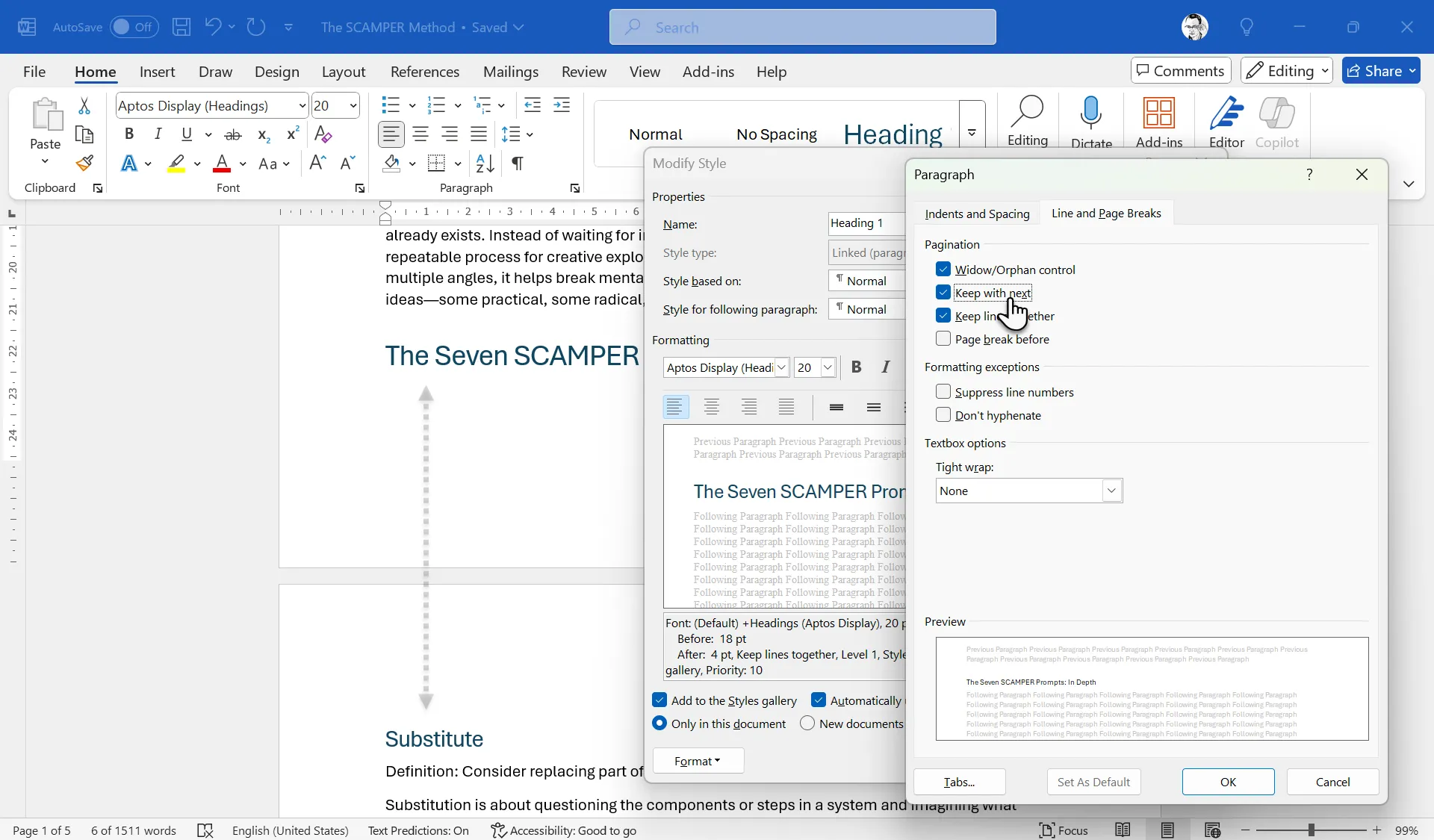 Tùy chọn Keep With Next trong cài đặt đoạn văn của Microsoft Word để tránh ngắt trang
Tùy chọn Keep With Next trong cài đặt đoạn văn của Microsoft Word để tránh ngắt trang
Để đạt hiệu quả tốt nhất, hãy sử dụng “Keep with Next” với các kiểu tiêu đề như Heading 1 và Heading 2, vì việc bắt đầu toàn bộ một phần nội dung cùng nhau sẽ giúp tài liệu mạch lạc và dễ đọc hơn.
2. Linked Styles: Kiểu Liên Kết Đa Năng Trong Word
Linked Styles (Kiểu liên kết) giải quyết một vấn đề định dạng phổ biến một cách vô cùng tinh tế. Các kiểu này hoạt động như cả kiểu đoạn văn và kiểu ký tự, tùy thuộc vào những gì bạn chọn khi áp dụng chúng.
Khi bạn chọn toàn bộ một đoạn văn và áp dụng một kiểu liên kết, nó sẽ hoạt động như một kiểu đoạn văn, định dạng toàn bộ đoạn. Ngược lại, nếu bạn chỉ chọn một từ hoặc một cụm từ và áp dụng cùng một kiểu liên kết, nó sẽ hoạt động như một kiểu ký tự, chỉ định dạng văn bản được chọn.
Việc sử dụng Linked Styles mang lại nhiều lợi ích. Thứ nhất, nó loại bỏ sự cần thiết phải có các phiên bản kiểu đoạn văn và kiểu ký tự riêng biệt cho cùng một kiểu. Điều này mang lại cho bạn các tùy chọn định dạng linh hoạt hơn và quan trọng nhất, nó giúp giảm sự lộn xộn trong thư viện Styles của bạn.
Bạn không cần phải làm gì đặc biệt vì tất cả các kiểu Heading tích hợp sẵn trong các phiên bản Word hiện đại đều là kiểu liên kết. Tuy nhiên, đừng quên kiểm tra điều này khi bạn tạo các kiểu tùy chỉnh của riêng mình.
Cách Nhận Biết Linked Styles
Để nhận biết các kiểu liên kết, hãy mở ngăn Styles bằng cách nhấp vào mũi tên nhỏ trong nhóm Styles trên tab Home. Di chuột qua một kiểu trong danh sách và tìm các kiểu hiển thị “Linked” là loại kiểu. Chúng được đánh dấu bằng cả biểu tượng đoạn văn (¶) và chữ “a” trong ngăn Styles.
Trong hộp thoại Modify Style, các kiểu liên kết sẽ hiển thị “Linked (Paragraph and Character)” dưới tên kiểu.
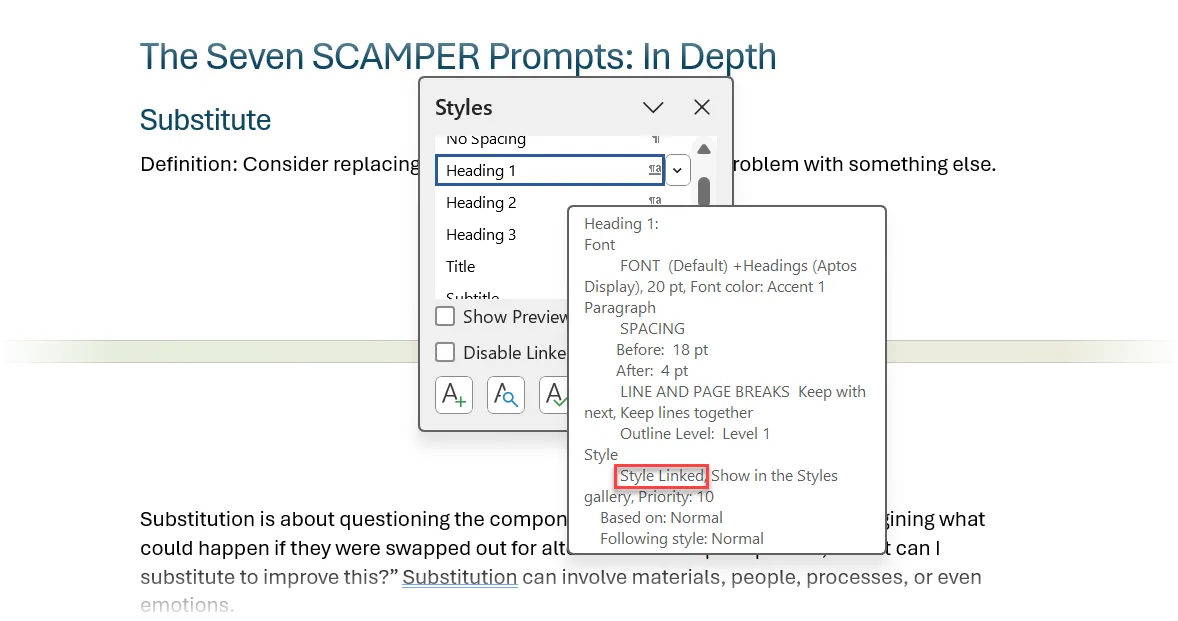 Kiểu liên kết (Linked Style) được đánh dấu trong hộp thoại Styles của Microsoft Word
Kiểu liên kết (Linked Style) được đánh dấu trong hộp thoại Styles của Microsoft Word
Khái niệm về Linked Styles đôi khi có thể khó hiểu. Hãy hình dung chúng như một quy tắc đặc biệt có thể áp dụng cho toàn bộ một đoạn văn hoặc chỉ một phần nhỏ văn bản bên trong đoạn đó. Điều này cực kỳ tiện lợi vì bạn không cần hai quy tắc riêng biệt cho cùng một giao diện. Tuy nhiên, đôi khi chúng có thể gây ra vấn đề với một số chức năng quan trọng của Styles, chẳng hạn như thiết kế mục lục trong Microsoft Word.
3. Tránh “Automatically Update”: Kiểm Soát Định Dạng Tài Liệu
Tùy chọn Automatically update (Tự động cập nhật) có thể vừa hữu ích vừa gây phiền toái. Khi bạn bật nó, cài đặt này sẽ tự động cập nhật một kiểu bất cứ khi nào bạn định dạng thủ công văn bản đang sử dụng kiểu đó. Mặc dù điều này có vẻ tiện lợi, nhưng nó có thể dẫn đến những thay đổi định dạng không mong muốn trên toàn bộ tài liệu của bạn, nơi kiểu đó có thể đang được sử dụng.
Những thay đổi định dạng ngẫu nhiên này có thể ngay lập tức thay đổi toàn bộ tài liệu của bạn. Nếu bạn đang cộng tác trên tài liệu Word với một nhóm, nó khiến việc định dạng nhất quán trở nên khó khăn và có thể gây nhầm lẫn nghiêm trọng.
Sẽ rất khó khăn để khắc phục các vấn đề định dạng nếu tài liệu cộng tác của bạn lớn và phức tạp!
Cách Vô Hiệu Hóa Automatically Update
Để vô hiệu hóa tùy chọn “Automatically update”, hãy chuột phải vào một kiểu trong thư viện Styles. Chọn Modify. Sau đó, bỏ chọn tùy chọn Automatically update ở cuối hộp thoại.
Nhấp OK để lưu các thay đổi.
Thay vì dựa vào “Automatically update”, hãy thực hiện các chỉnh sửa kiểu một cách có chủ đích thông qua hộp thoại Modify Style để duy trì quyền kiểm soát tốt hơn đối với định dạng tài liệu của bạn. Điều này giúp đảm bảo sự nhất quán và chuyên nghiệp trong mọi bản thảo, đặc biệt khi tài liệu được sử dụng cho mục đích thương hiệu.
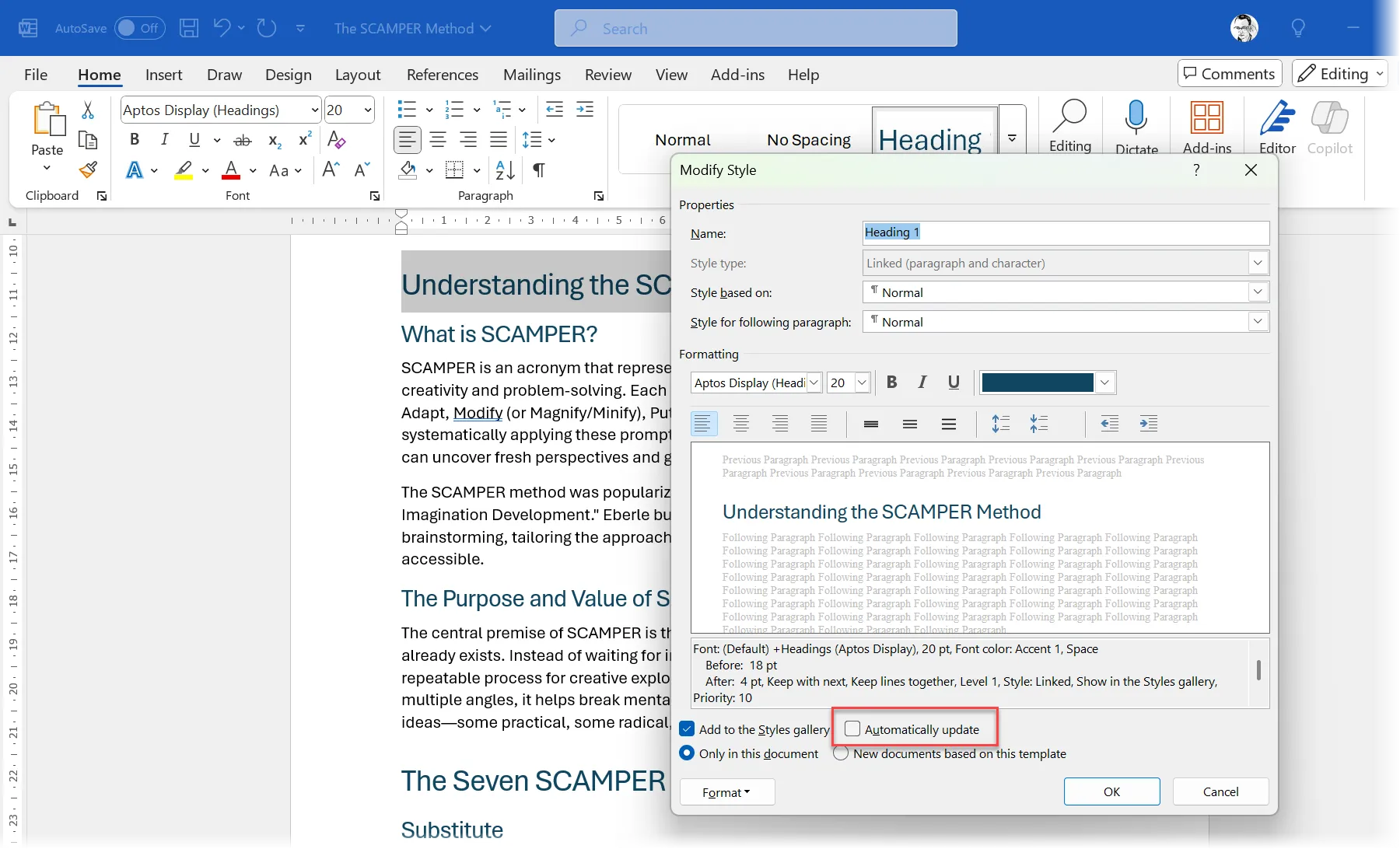 Vô hiệu hóa tùy chọn "Automatically update" trong cài đặt Modify Style của Microsoft Word
Vô hiệu hóa tùy chọn "Automatically update" trong cài đặt Modify Style của Microsoft Word
4. Style for Following Paragraph: Tạo Chuỗi Định Dạng Tự Động
Tính năng Style for following paragraph (Kiểu cho đoạn tiếp theo) cực kỳ tiện dụng cho các tài liệu dài cần tuân thủ một chuỗi định dạng kiểu cụ thể từ tiêu đề trở xuống. Tùy chọn kiểu này tạo ra một giao diện hợp lý cho các phần khác nhau trong tài liệu của bạn. Nó tự động áp dụng một kiểu cụ thể (thay thế cho kiểu “Normal” mặc định) khi bạn nhấn Enter sau khi nhập.
Do đó, một “chuỗi” các kiểu sẽ theo một tiến trình tự nhiên. Việc bật tính năng này là một lựa chọn thay thế cho việc chọn thủ công một kiểu từ Thư viện Styles.
Ví dụ, bạn có thể thiết lập một trình tự trong đó một kiểu cụ thể sẽ được tự động áp dụng thay vì kiểu “Normal” mặc định cho một đoạn văn mới:
- Kiểu Tiêu đề (Title style) được theo sau bởi kiểu Phụ đề cụ thể (Subtitle style)
- Kiểu Phụ đề được theo sau bởi kiểu Trích dẫn (Quote style)
- Kiểu Mục danh sách (List Item style) được theo sau bởi một kiểu Mục danh sách khác
Cách Thiết Lập Style for Following Paragraph
Trên tab Home, chuột phải vào kiểu đầu tiên trong trình tự mong muốn của bạn (ví dụ: Title). Sau đó, chọn Modify.
Trong hộp thoại Modify Style, tìm menu thả xuống Style for following paragraph. Chọn kiểu bạn muốn xuất hiện tiếp theo (ví dụ: Subtitle). Nhấp OK để lưu.
Lặp lại quy trình này cho từng kiểu trong chuỗi tùy chọn định dạng của bạn. Word sẽ ghi nhớ trình tự và áp dụng chúng liên tiếp chỉ bằng một lần nhấn Enter.
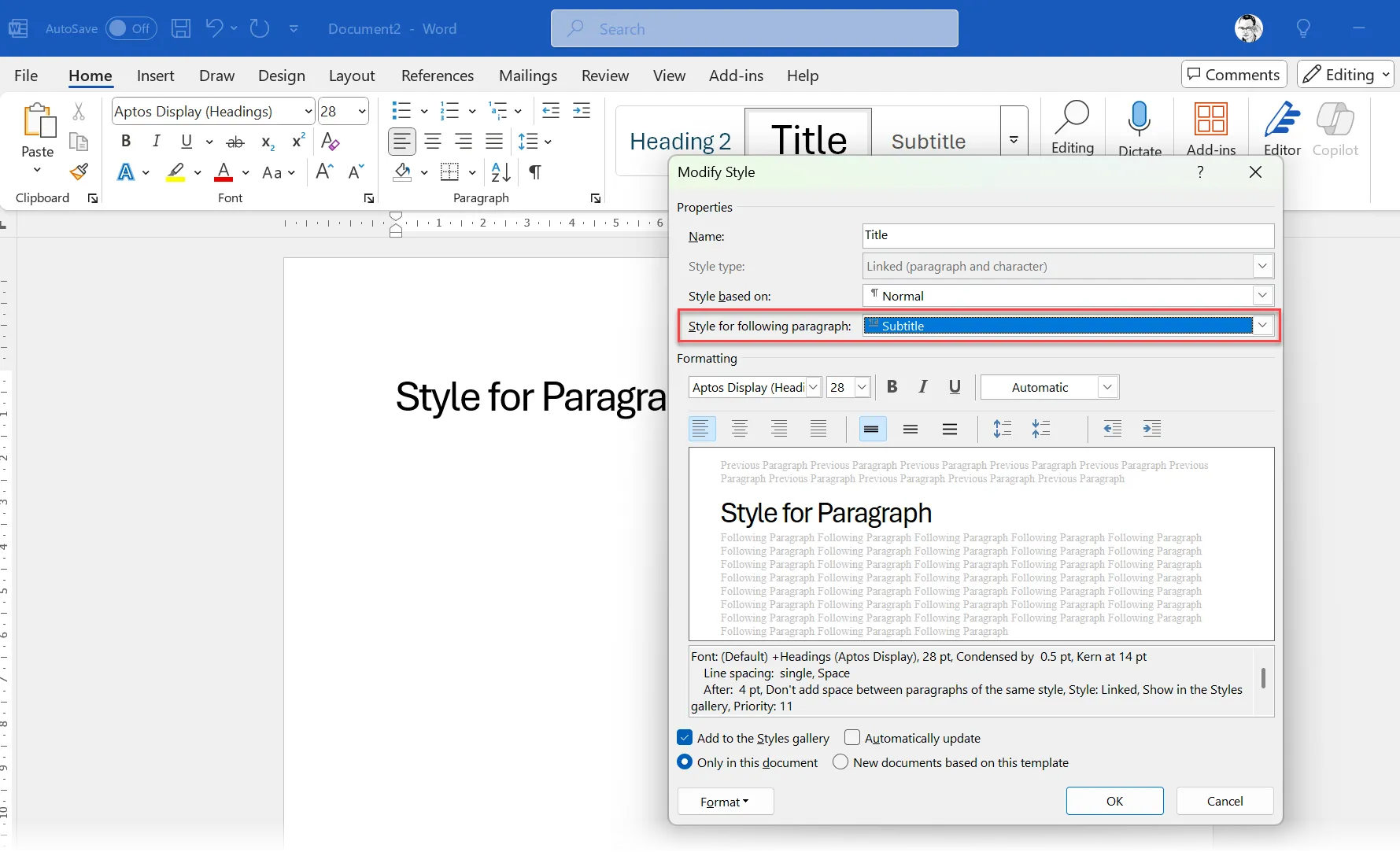 Cài đặt "Style for following paragraph" trong hộp thoại Modify Style của Microsoft Word
Cài đặt "Style for following paragraph" trong hộp thoại Modify Style của Microsoft Word
Một trong những nhược điểm là dường như không có cách nào để áp dụng điều này cho văn bản đã tồn tại. Nhưng đối với các tài liệu mới, việc tự động áp dụng một loạt các kiểu theo trình tự sẽ giúp tiết kiệm rất nhiều thời gian. Đặc biệt, nếu bạn cần tuân thủ các hướng dẫn về kiểu dáng trong khi tìm cách tiết kiệm thời gian định dạng tài liệu trong Microsoft Word.
5. Quản Lý Thư Viện Styles Hiệu Quả
Thư viện Styles trên tab Home hiển thị các kiểu bạn sử dụng thường xuyên nhất. Để tiết kiệm thời gian tìm kiếm, bạn có thể tùy chỉnh nó để hiển thị chính xác các kiểu bạn cần. Việc quản lý thư viện phù hợp giúp quy trình làm việc của bạn hiệu quả hơn bằng cách đặt các kiểu yêu thích ngay trong tầm tay.
Tạo Styles Mới Từ Văn Bản Đã Định Dạng
Để tạo một kiểu mới dựa trên văn bản đã tồn tại, hãy chuột phải vào văn bản bạn muốn sử dụng. Trong thanh công cụ mini hiện ra, chọn Styles > Create a Style.
Trong hộp thoại Create New Style from Formatting, hãy đặt tên cho kiểu của bạn và nhấp OK.
Kiểu mới tạo của bạn sẽ hiển thị trong thư viện Styles.
Nếu bạn muốn kiểu này có sẵn trong tất cả các tài liệu Word trong tương lai, hãy chuột phải vào nó trong thư viện Styles, chọn Modify, sau đó chọn New documents based on this template ở cuối hộp thoại.
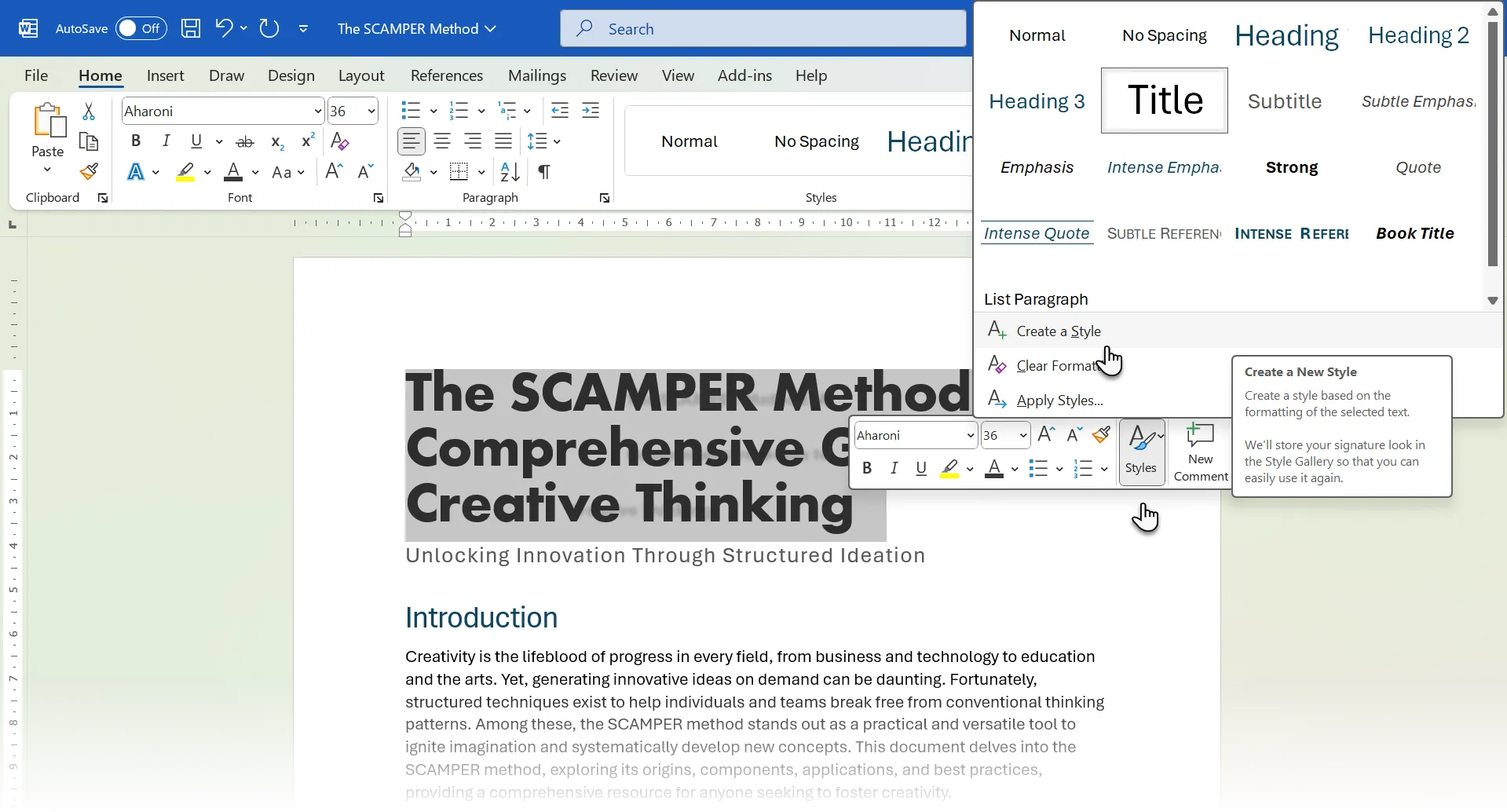 Cách tạo một Styles mới từ văn bản đã định dạng trong Microsoft Word
Cách tạo một Styles mới từ văn bản đã định dạng trong Microsoft Word
Xóa Styles Khỏi Thư Viện
Để xóa một kiểu khỏi thư viện Styles, hãy chuột phải vào bất kỳ kiểu nào trong thư viện Styles trên ribbon. Đơn giản chỉ cần chọn Remove from Style Gallery.
Kiểu sẽ biến mất khỏi thư viện nhưng vẫn có sẵn trong ngăn Styles.
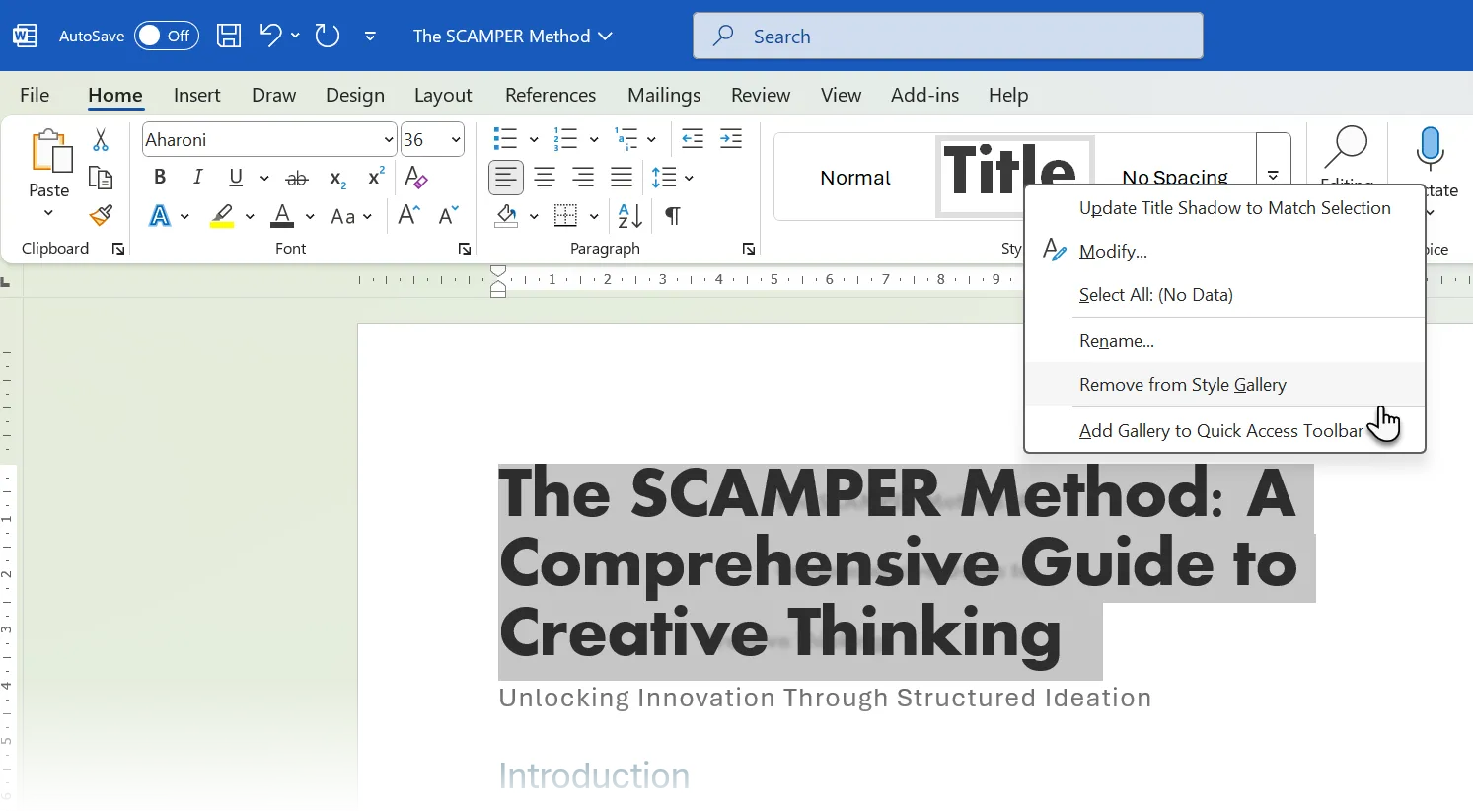 Tùy chọn "Remove from Style Gallery" khi chuột phải vào Styles trong Microsoft Word
Tùy chọn "Remove from Style Gallery" khi chuột phải vào Styles trong Microsoft Word
Sắp Xếp Lại Styles Trong Thư Viện
Để điều chỉnh thứ tự các kiểu, hãy nhấp vào mũi tên nhỏ ở góc dưới bên phải của nhóm Styles trên tab Home để mở ngăn Styles.
Sau đó, nhấp vào nút Manage Styles để hiển thị hộp thoại Manage Styles và chọn tab Recommend.
Đánh dấu kiểu bạn muốn di chuyển và nhấp vào Move Up hoặc Move Down. Lặp lại điều này cho bất kỳ kiểu nào khác bạn muốn điều chỉnh. Sau khi hoàn tất, nhấp OK để cập nhật Thư viện Styles theo sở thích của bạn.
Nếu bạn muốn các kiểu giữ nguyên thứ tự này cho tất cả các tài liệu mới dựa trên mẫu này, hãy chọn New Documents based on this template.
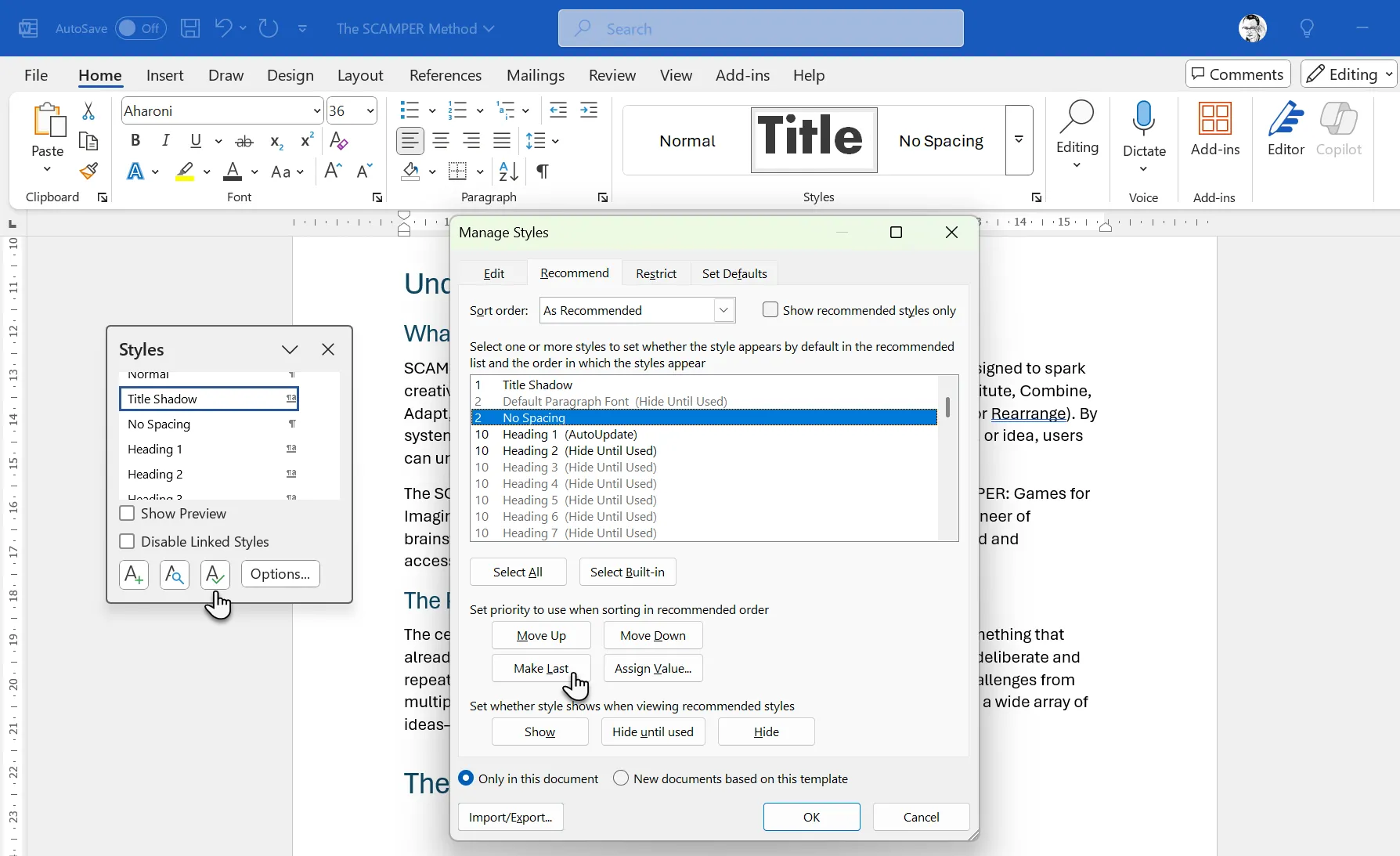 Hộp thoại Manage Styles cho phép sắp xếp lại thứ tự Styles trong Microsoft Word
Hộp thoại Manage Styles cho phép sắp xếp lại thứ tự Styles trong Microsoft Word
Hãy giữ cho thư viện Styles của bạn gọn gàng bằng cách chỉ bao gồm các kiểu bạn sử dụng thường xuyên. Điều này giúp giảm sự lộn xộn trực quan và làm cho việc tìm kiếm các kiểu bạn cần dễ dàng hơn rất nhiều, nâng cao hiệu quả làm việc.
Những tính năng Styles này có thể bổ sung vào một hệ thống định dạng giúp bạn tiết kiệm thời gian và trở thành một biên tập viên tốt hơn trong Word. Chúng có thể giúp bạn loại bỏ những phiền toái nhỏ, vì đôi khi chúng ta không thực sự chú ý đến cách các Styles hoạt động. Với Styles, có rất nhiều điều tiềm ẩn hơn những gì chúng ta nhìn thấy.